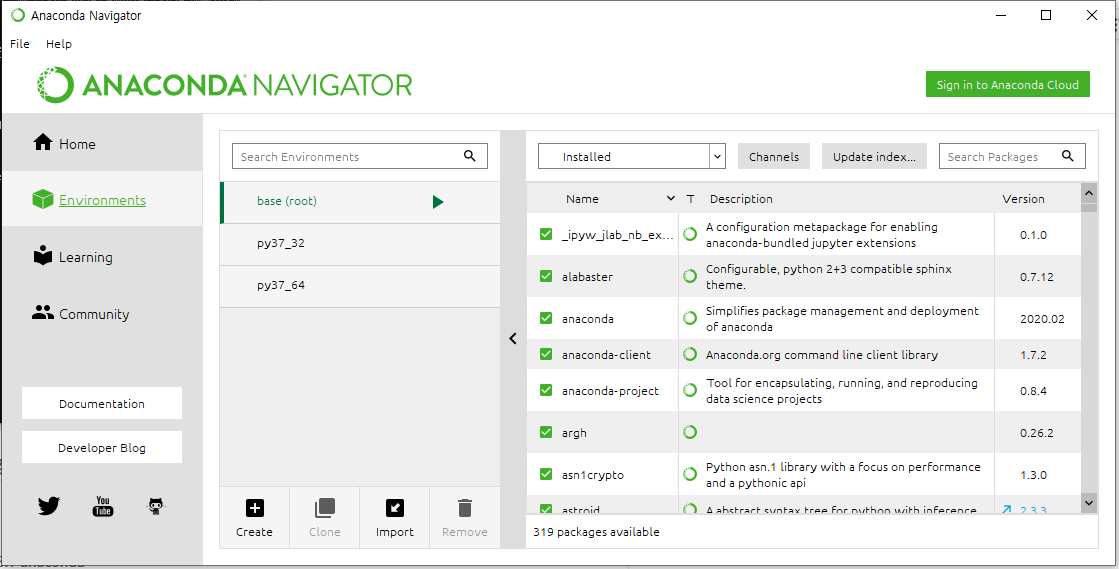아나콘다 패키지로 설치한 후, conda 명령어를 이용해서 env를 생성/삭제 및 관리한다.
1. anaconda 64bit 설치
https://www.anaconda.com/products/individual#download-section
Individual Edition | Anaconda
🐍 Open Source Anaconda Individual Edition is the world’s most popular Python distribution platform with over 20 million users worldwide. You can trust in our long-term commitment to supporting the Anaconda open-source ecosystem, the platform of choice
www.anaconda.com
 python 3.7버젼 64bbit를 선택한다.
python 3.7버젼 64bbit를 선택한다.
repo.anaconda.com/archive/Anaconda3-2020.02-Windows-x86_64.exe
주의: python 홈페이지에 가서 python을 다운받지 말자. Anaconda 설치를 하면 python이 자동으로 설치가 된다.
이제 anaconda 홈페이지로 가서 다운을 받자. 64 bit 최신버전을 다운로드하도록 하자.
https://youngjoongkwon.com/2018/01/26/windows-%ED%99%98%EA%B2%BD%EC%97%90%EC%84%9C-anaconda-tensorflow-%EC%84%A4%EC%B9%98%EB%AC%B8%EC%A0%9C-%ED%95%B4%EA%B2%B0%ED%95%98%EA%B8%B0-no-module-named-tensorflow-%EC%97%90%EB%9F%AC/
Windows 환경에서 Anaconda + Tensorflow 설치문제 해결하기 (No module named ‘tensorflow’ 에러 해결법)
python을 따로 설치한 다음 anaconda를 설치하고, tensorflow를 설치했다가 No module named ‘tensorflow’ 에러가 떴다. 물론 tensorflow는 실행할 수 없었다. 검색을 해보니 나와 비슷한 문제를 겪고있는 사람��
youngjoongkwon.com
2. Anaconda Prompt 실행
 python version이 3.7.6임을 확인한다.
python version이 3.7.6임을 확인한다.
tenserflow가 3.8버젼을 지원하지 않습니다. 3.7버젼도 3.7.6 안전한 검증된 버젼으로 설치를 권장합니다.
(추가)
anaconda 64bit 설치후, 제일 먼저 해주세요..
>python -m pip install --upgrade pip
3. Python 3.8(최신) 버전의 ‘py38_32’라는 이름으로 32bit용 env를 생성합니다.
(키움과 같은 주식 API는 아직 32bit만 지원하므로, 32bit 가상환경을 별도로 만들어야 합니다.)
>set CONDA_FORCE_32BIT=1
>conda create -n py37_32 python=3.7 anaconda
>activate py37_32
>conda env list |
4. 추가적으로 64bit용 가상환경도 별도설치하여 향후 64bit환경 개발시 사용하도록 한다.
>conda deactivate
>set CONDA_FORCE_64BIT=1
>conda create -n py38_64 python=3.8 anaconda
>activate py38_64
>pip install tensorflow |
* Python을 anaconda에서 설치한 버젼과 달리, 별도로 설치할 경우,
tensorflow가 설치되지 않습니다. 주의해 주세요~
5. Anaconda에서 생성한 env환경을 확인합니다.
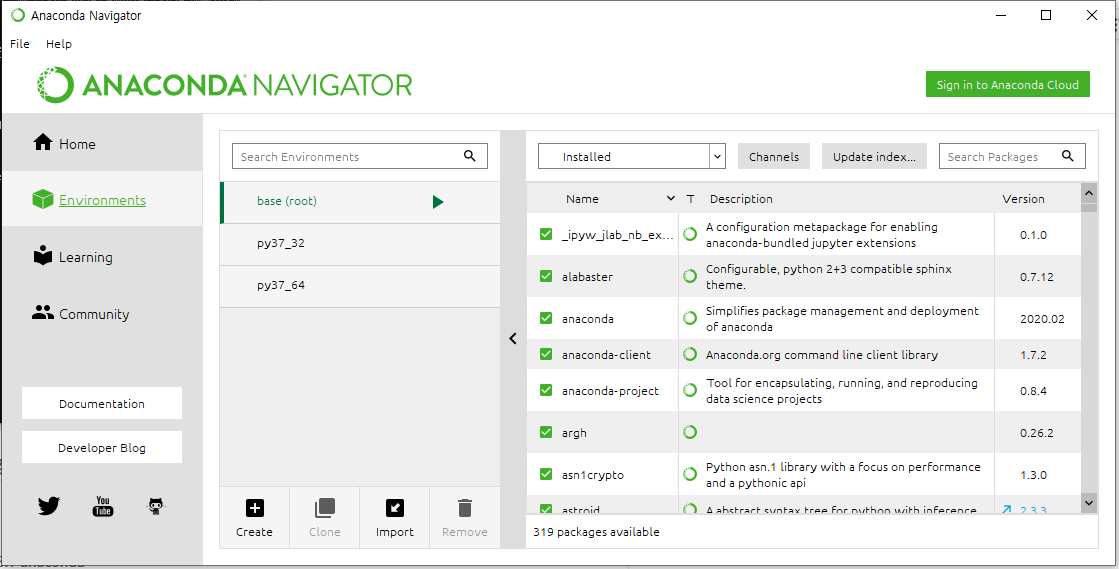
6. 가상환경 제거하기
>conda remove -n py37_32 --all
>conda remove -n py38_64 --all |
7. 최신버젼의 tensorflow를 설치한다.
>pip install tensorflow
or
>py -m pip install tensorflow
or
>python -m pip install --user --upgrade pip |